Hogyan készítsünk számot a Spotify-on kézi beavatkozás nélkül
Vegyes Cikkek / / August 02, 2023
Lelkes zenerajongó vagy, és nem tudsz betelni kedvenc számaiddal? Állandóan megnyomod a visszajátszás gombot a Spotifyon, hogy folyamatosan hallgathasd azt a számot? Ha úgy hangzik, mint te, akkor jó helyen jársz! Ebben a cikkben megmutatjuk, hogyan lehet könnyedén hurkolni egy dalt a Spotify-on manuális beavatkozás nélkül.
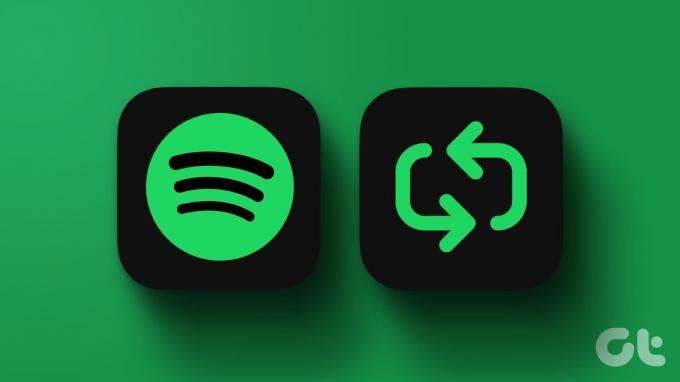
Mielőtt belemerülnénk a lépésekbe, feltétlenül meg kell jegyezni, hogy az ismétlési funkció a Spotify Premium és az ingyenes előfizetők számára is elérhető. Az ingyenes fiókkal rendelkező felhasználók azonban továbbra is hirdetéseket fognak látni a lejátszások között, különösen akkor, ha a dal helyett egy teljes lejátszási listát folytat. Kezdjük.
Mit csinál az Ismétlés gomb a Spotifyon?
A Spotify Ismétlés gombja lehetővé teszi a zenelejátszás vezérlését. Ha egyszer megérinti az Ismétlés gombot, a teljes lejátszási lista vagy album megismétlődik. Ez azt jelenti, hogy amint a lejátszási lista vagy album utolsó dalának lejátszása befejeződik, a Spotify automatikusan visszatér az első dalhoz, és újrakezdi a lejátszást. Ezzel a teljes lejátszási lista vagy album folyamatos hurkát hoz létre.

Ha azonban kétszer rákattint vagy megérinti az ismétlés ikont, az 1-et jelző tick jelenik meg közvetlenül az Ismétlés engedélyezése ikonban. Ebben a módban az éppen hallgatott zeneszám folyamatosan ismétlődik. Ha a dal véget ér, ahelyett, hogy a lejátszási lista vagy album következő számára lépne, a Spotify azonnal lejátssza ugyanazt a dalt az elejétől.
Dióhéjban az ismétlési mód a teljes lejátszási listát vagy albumot megismétli. Míg a Repeat 1 kifejezetten az aktuális dalt játssza újra és újra. Ezzel a megértéssel kezdjük a lépésekkel.
Olvassa el is: A Spotify Canvast be- és kikapcsolása
Hogyan helyezhet el egy dalt az ismétlésbe a Spotify alkalmazásban a számítógépen
Egy dal ismétlésbe állítása egy asztali számítógépen vagy webalkalmazásban egyszerű, különösen, ha ismeri a különbséget az Ismétlés és az Ismétlés 1 között. Kezdjük a lépésekkel.
Gyors tipp: A billentyűparancsok segítségével engedélyezheti az ismétlést az asztali lejátszón: „Ctrl + R” (Windows rendszeren) vagy „Command + R” (macOS rendszeren).
1. lépés: Nyissa meg a Spotify alkalmazást Windows vagy Mac számítógépén, és navigáljon a lejátszási módban lejátszani kívánt számhoz.
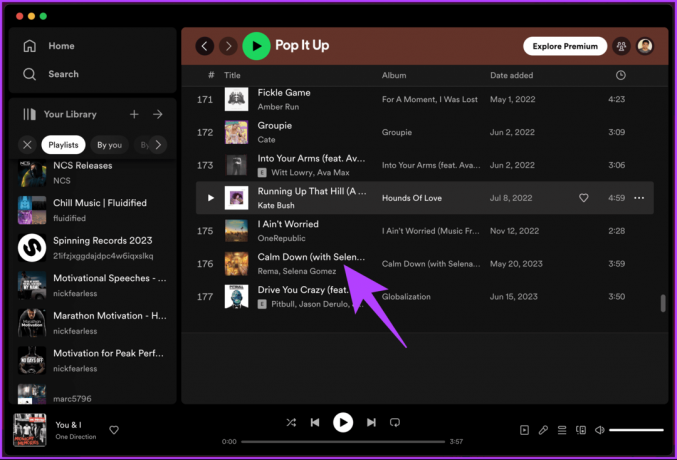
2. lépés: A zeneszám lejátszása után kattintson egyszer az Ismétlés engedélyezése ikonra az album vagy lejátszási lista ismétléséhez.
jegyzet: Ha az ismétlési mód engedélyezve van, az ikon zöldre vált.

3. lépés: A hallgatott zene megismétléséhez koppintson ismét a (zöld) Ismétlés engedélyezése ikonra.
Amikor ezt megteszi, egy kis 1-est fog észrevenni az Ismétlés ikonon belül (azon, amelyen két nyíl alkot kört). Ez azt jelenti, hogy a dal ismétlésben fog játszani.
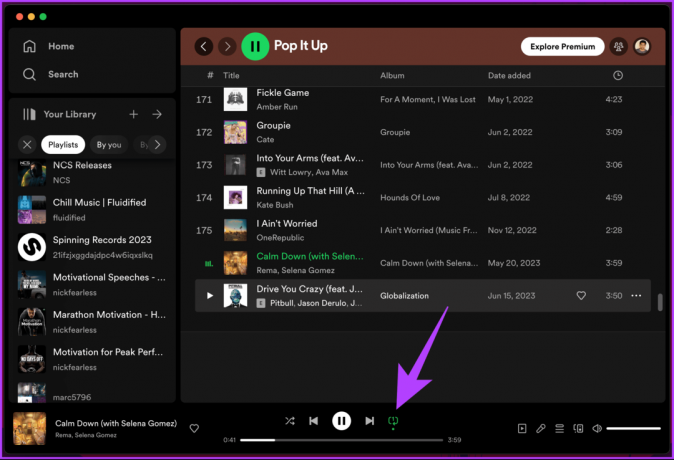
kb ennyi. Engedélyezte az ismétlési módot a Spotify asztali vagy webalkalmazásban. Ha ki szeretné kapcsolni a hurok módot, kattintson ismét az Ismétlés engedélyezése ikonra, hogy visszatérjen az alapértelmezettre.
Ezenkívül a Spotify nem teszi lehetővé a podcastok ismétlődését. Mindazonáltal, ha egy podcastot ad hozzá a várólistához, az a háttérben újra lejátssza, miután befejezte.
Olvassa el is: Spotify lejátszási lista másolása
Hogyan készítsünk számot a Spotify mobilalkalmazásban
Amíg Android-eszközt használunk a bemutatóhoz, a lépések ugyanazok a Spotify esetében iPhone-on is.
1. lépés: Indítsa el a Spotify alkalmazást Android- vagy iOS-eszközén. Keresse meg az ismétlésben lejátszani kívánt számot.

2. lépés: Érintse meg a Now Playing sávot az albumborító és egyéb vezérlők kibontásához.
3. lépés: Most érintse meg az Ismétlés engedélyezése ikont (egy téglalap alakú nyíl).
jegyzet: Ha az ismétlési mód engedélyezve van, az ikon zöldre vált.

4. lépés: Az éppen hallgatott dal megismétléséhez koppintson ismét a (zöld) Ismétlés engedélyezése ikonra.
Az ismétlés ikonon belül egy apró 1 jelenik meg, jelezve, hogy a lejátszott dal ismétlésre van beállítva.
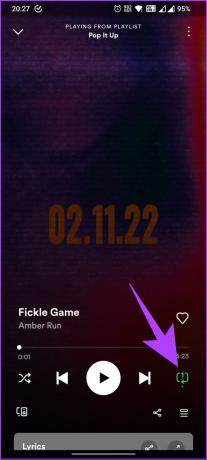
Nesze. Kedvenc számod ismétlési módban van a Spotify-on. Ha befejezte a dal visszajátszását a Spotify-on, koppintson ismét az Ismétlés engedélyezése ikonra a huroklejátszás kikapcsolásához.
Ezenkívül a Spotify segítségével nem lehet podcastot ismételni. A podcastot azonban hozzáadhatja a várólistához, így újrajátssza, ha elkészül. Ha kérdése van, tekintse meg az alábbi GYIK részt.
GYIK a zeneszám ismétlésével kapcsolatban a Spotify-on
A véletlenszerű lejátszás és az ismétlés a zenei alkalmazások két külön funkciója, amelyek fokozzák a hallgatási élményt. A véletlenszerű lejátszási mód használatakor az alkalmazás véletlenszerűen választ ki dalokat a lejátszási listából vagy a könyvtárból, és minden új szám indulásakor meglepetést okoz.
Másrészt az ismétlési funkciót azoknak a felhasználóknak tervezték, akik ugyanazt a dalt vagy lejátszási listát szeretnék ismételten lejátszani. A rendelkezésre álló különböző ismétlési opciók segítségével a felhasználók vég nélkül ismételhetnek egyetlen dalt vagy lejátszási listát/albumot, és egy hurkot hoznak létre, amíg manuálisan ki nem kapcsolják az ismétlési módot.
Igen, a szám ismétlődő lejátszása a Spotify-on beleszámít a dal teljes lejátszási számába. Amikor ismétlés közben hallgat egy dalt, minden lejátszás külön lejátszásnak számít a dal lejátszási előzményeiben. Ez az ingyenes és prémium Spotify-felhasználókra egyaránt vonatkozik.
Ha engedélyezi az ismétlési módot egy zeneszámon, az ugyanazt a dalt fogja lejátszani ismétléskor, amíg manuálisan ki nem kapcsolja az ismétlési funkciót, vagy el nem kezd játszani egy másik dalt.
Maradj a zónában
Most, hogy tudja, hogyan kell egy számot a Spotify-on hurkolni, egy adott dalt használ háttérzeneként a kikapcsolódáshoz, tanulás vagy edzés, és a zene megszakítás nélküli áramlása anélkül, hogy folyamatosan ütni kellene a darabot gomb. Te is hogyan lehet blokkolni vagy feloldani az előadókat a Spotify-on.
Utolsó frissítés: 2023. július 31
A fenti cikk olyan társult linkeket tartalmazhat, amelyek segítenek a Guiding Tech támogatásában. Ez azonban nem befolyásolja szerkesztői integritásunkat. A tartalom elfogulatlan és hiteles marad.



